在Yeniden başlatın ve uygun cihaz hatasını seçinOldukça dikenli olduğunu kanıtlayabilir.PC'yi açtığınızda, bu, işletim sistemini başlatmanıza izin vermez.Bu sorun, Windows kullanıcıları arasında çok yaygındır.Ama endişelenme!Bu sorunun üstesinden gelmenize yardımcı olabilecek bazı basit çözümlerimiz var.
Uygun cihazı yeniden başlatma ve seçme hatası nedir?
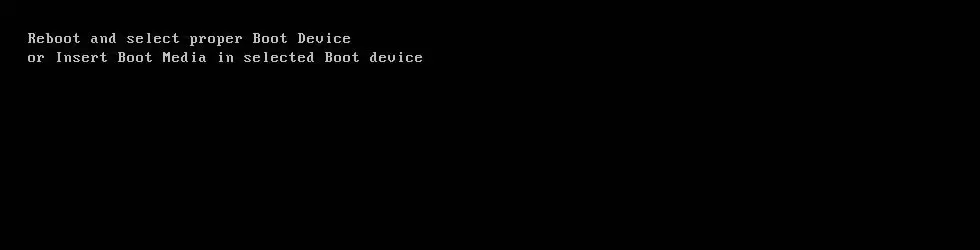
Bu hata, bilgisayarın önyüklenebilir aygıtı tanıması zor olduğunda açılır.Bu durumda bilgisayar donar ve klavye çalışmayı durdurur.Bilgisayarı yeniden başlattıktan sonra bile, hala bir hata mesajı içeren siyah bir ekran alıyorsunuz.Sonuç olarak, katı hal sürücüleri (SSD) veya sabit disk sürücüleri (HDD) yanıt vermemeye başlar.
yanlış sebep
Hata, sistem dosyasının bozulması, yanlış başlatma sırası veya sabit disk arızasından kaynaklanır.İşletim sistemi sürücüsünün anakartla bağlantısı kesilmiştir.Bunun nedeni, sistemin ana depolama aygıtının kablo bağlantısının zamanla gevşemesi olabilir.
Yeniden başlatma nasıl düzeltilir ve doğru önyükleme aygıtı hatası nasıl seçilir?
Bu hata çok can sıkıcı olabilse de düzeltilmesi zor bir iş değildir.Aşağıdaki beş yöntem, bu hatanın nasıl üstesinden gelineceği konusunda fikir verecektir.Popülerliği azalan sıraya göre listelenirler.
Yöntem 1: Başlatma sırasını kontrol edin
Önceden belirtildiği üzere,Yeniden başlatın ve doğru cihazı yanlış seçinAsıl sebepÖnyükleme sırası yanlış.Bu, bilgisayarın henüz işletim sistemi yüklü olmayan diğer kaynaklardan önyükleme yapmasına neden olur.Bu sorunu çözmek için önyükleme sırasındaki ilk seçeneği Hard Disk olarak ayarlamalıyız.
- Bilgisayarı yeniden başlatın.
- BIOS ayarlarınıza girmek için uygun tuşlara basın.Bilgisayar üreticinize bağlı olarak bu tuşlar F12, F2, ESC, F10 veya Sil olabilir.
- BIOS kurulum programındaki seçenekler listesinden "Önyükleme" sekmesini seçin
- Başlangıç sırasında sabit disk sürücüsünün veya yarıiletken sürücünün en yüksek öncelik olarak ayarlanıp ayarlanmadığını kontrol edin.Durum böyle değilse, sabit sürücüyü en üste ayarlamak için yukarı veya aşağı ok tuşlarını kullanın.Bu, bilgisayarın önce başka bir kaynaktan değil, bilgisayardan önyükleneceği anlamına gelir.
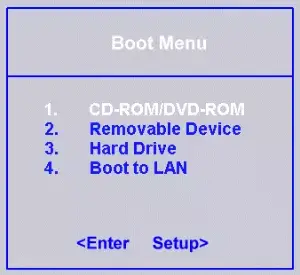
- Şimdi bu ayarları kaydedin, BIOS ayarlarından çıkın ve bilgisayarı yeniden başlatın.
Bu yöntem hatanızı çözmezse, lütfen aşağıda listelenen diğer yöntemlerden birini deneyin.
Yöntem 2: Önyükleme sürücüsünün BIOS tarafından tanınıp tanınmadığını kontrol edin
Sorun bilgisayarın işletim sistemi sürücüsünde olabileceğinden, sürücünün işlevini kontrol etmek çok önemlidir.Bunu BIOS ayarlarına girerek yapabiliriz.
- Bilgisayarı kapatın ve yeniden başlatın
- F12, F2, ESC, F10 veya Sil tuşuna basarak BIOS ayarlarına girin.Uygun anahtarı öğrenmek için bilgisayarın üretim kılavuzunu okuyun veya tam anahtarı İnternette bulabilirsiniz.
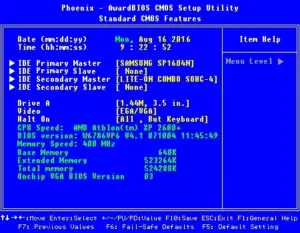
- BIOS Setup Utility penceresine girdikten sonra, BIOS tarafından algılanan tüm aygıtları bulabileceğiniz Ana Ayarlar veya Standart CMOS Özellikleri'ne gidin.
- Şimdi, sistemin yarıiletken sürücüsünün (SSD) veya sabit disk sürücüsünün (HDD) burada listelenip listelenmediğini kontrol edin.
SSD veya HDD burada listelenmiyorsa, düzgün bağlanmamışlar veya kablo arızalı olabilir veya birincil depolama aygıtı çalışmayı durdurmuş olabilir.Optimum çalışmayı sağlamak için bilgisayarın güç konektörü de değiştirilebilir.
Yöntem 3: Eski sürüm önyüklemesini görüntüleyin veya etkinleştirin (yalnızca UEFI bilgisayarları için geçerlidir)
Windows 8 veya üzeri işletim sistemine sahip her bilgisayarda UEFI bulunur.Bu, BIOS'un yerini almıştır ve "geleneksel önyükleme" adı verilen bir işleve sahiptir.
- Bilgisayarı yeniden başlatın
- UEFI'yi açmak için bilgisayar üreticisine göre uygun anahtarı seçin.Bu F2, F8, F10 veya Del tuşu olabilir.Uygun anahtarı öğrenmek için bilgisayarın üretim kılavuzunu okuyun veya tam anahtarı İnternette bulabilirsiniz.
- UEFI'yi açtıktan sonra, ayarların herhangi bir sekmesinde "Geleneksel Önyükleme" seçeneğini bulun.
- "Geleneksel Önyükleme" seçeneği etkinse, lütfen devre dışı bırakın.Devre dışıysa, etkinleştirin.Bilgisayarınızın modeline göre "Güvenlik" sekmesi > "Eski Destek" bölümünde listelenebilir.
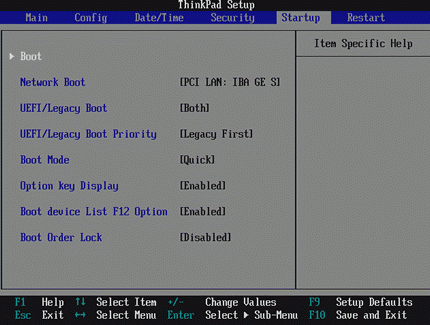
- Şimdi bu ayarları kaydedin, UEFI ayarlarından çıkın ve bilgisayarı yeniden başlatın.
Yeniden başlatırken hatanın hala açılıp açılmadığını kontrol edin.Eğer öyleyse, endişelenme.Size iki yöntem daha sunuyoruz.
Yöntem 4: Diskpart'ı kullanın
Birincil sabit sürücü bölümü artık etkin bölüm olarak yapılandırılmamışsa, yeniden başlatma ve doğru aygıtı seçme hatası da oluşabilir.Bu durumda, lütfen birincil sabit disk bölümünü aktif bölüm olarak ayarlayın.
- Windows yükleme diskini veya kurtarma ortamını bilgisayara takın
- Bilgisayarı yeniden başlatın ve medyadan önyükleme yapın
- Sistem kurtarma seçeneklerini (Vista veya 7 sistemleri için) veya sorun gidermeyi (Windows 8 ve 8.1 için) girdikten sonra Komut İstemi'ne tıklayın.
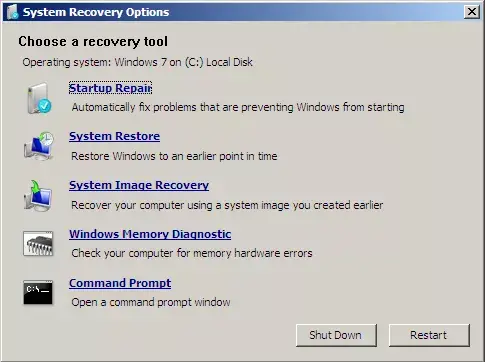
- Komut isteminde, tırnak işaretleri olmadan diskpart yazın ve Enter'a basın
- 0 seçim listesine girin ve Enter'a basın.0, Windows'un bulunduğu diskin numarasıdır.Bilgisayarınızda bulunan disklerin tam listesi için list disk yazın.
- Şimdi liste bölümünü yazın ve Enter tuşuna basın.Bu türden sonra, 1'in birincil disk konumunuz olduğu bölüm 1'i seçin.Aktif yazın ve Enter'a basın.
- Bilgisayarı yeniden başlatın
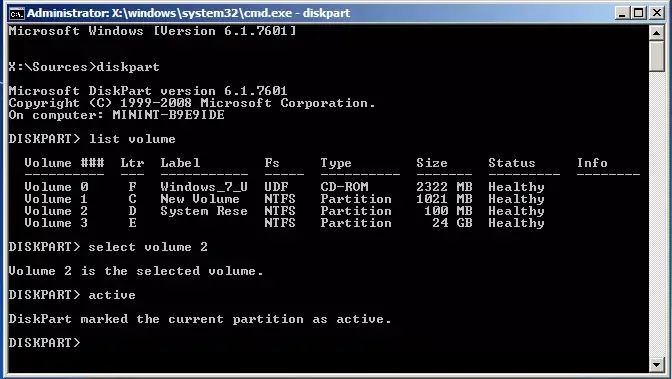
Bu, birincil aktif bölümünüzü bire ayarlar.
Yöntem 5: CMOS pilini değiştirin
CMOS pili, anakartın ortasında bulunan küçük dairesel bir pildir.CMOS pili, kullanıcılar için çeşitli zorluklara neden olan küçük hataları ve sorunları ("yeniden başlat ve uygun başlangıç aygıtını seç" hatası gibi) hafızasında saklar.Bu ünite hasar görürse veya arızalanırsa, aşağıdakiler de dahil olmak üzere çeşitli sorunlara neden olur "Yeniden Başlat" ve "Doğru önyükleme aygıtını seçin" hatası. Bu durumda, bilgisayar ekipmanını (kasasını) açmalı, ana karta erişmeli ve CMOS pilini çıkarmalısınız.Ardından, kalan şarjı ortadan kaldırmak ve yeni bir CMOS pili ile değiştirmek için güç düğmesini en az 10 saniye basılı tutun.
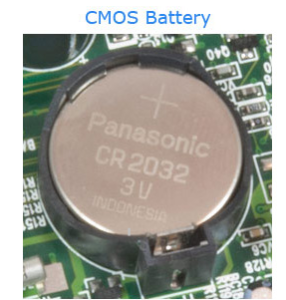
结论
Bu sorunu çözdükten sonra Windows kayıt defterini temizlemeniz önerilir.Bu, hata dönüşüne neden olabilecek bozuk veya hasarlı dosya olmamasını sağlayacaktır.Uygun önyükleme aygıtı hatasını yeniden başlatmak ve seçmek çok zahmetli bir hatadır, ancak onarımı kolaydır.Umarım yukarıdaki adımlar sorunu çözmenize yardımcı olabilir.


![Windows sürümünü nasıl görebilirim [çok basit]](https://infoacetech.net/wp-content/uploads/2023/06/Windows%E7%89%88%E6%9C%AC%E6%80%8E%E9%BA%BC%E7%9C%8B-180x100.jpg)


